Apple už dlouho nabídl aplikaci Vzdálená, která vám umožní používat iPhone pro ovládání Apple TV nebo iTunes na počítači Mac. S aplikací TodayRemote můžete ovládat aplikaci iTunes na vašem počítači Mac s další výhodou, že v iPhone nemusíte otevírat aplikaci. TodayRemote umožňuje přidávat do aplikace Notification Center widget, díky němuž máte přístup k ovládacím prvkům pro přehrávání a hlasitost, a to prostým posunutím dolů z horní hrany vašeho iPhone. Aplikace je zdarma, ale nákup v hodnotě 1, 99 dolaru v aplikaci vám umožňuje používat aplikace TodayRemote s nástroji Spotify, Rdio, VLC a Vox, a současně přidáváte globální kontrolu hlasitosti a možnost ovládat více počítačů Mac z jednoho iPhone.
Chcete-li začít, budete potřebovat k instalaci aplikace Universal TodayRemote pro iOS a aplikaci Mac Mac, která je dostupná od společnosti TodayRemote.com. (Je možné, že budete muset přejít na Systémové předvolby> Zabezpečení a ochrana osobních údajů a povolit aplikace stažené z libovolného místa před instalací aplikace Mac.)
Jakmile máte nainstalované oba aplikace, postupujte podle pokynů pro nastavení v aplikaci iPhone.
Krok 1: Povolte miniaplikaci Centra oznámení
Přejetím prstu dolů z horní části obrazovky iPhone otevřete Centrum oznámení. Přejděte dolů na kartu Dnes a klepněte na tlačítko Upravit . Najděte položku DnesRemote a klepnutím na zelené tlačítko " + " přidejte její widget do centra oznámení. Klepněte na Hotovo.

Krok 2: Párování iPhone a Mac
Pokud je spuštěný společník Mac a obě zařízení jsou připojena ke stejné síti Wi-Fi, klepněte na tlačítko Přidat zařízení z poslední obrazovky nastavení na vašem iPhone. Pokud uvidíte počítač Mac, klepněte na tlačítko Request (Požadavek) a poté klepněte na tlačítko Accept (Přijmout) z příslušného oznámení na vašem počítači Mac. Pokud váš počítač Mac není uveden na obrazovce Přidat nové zařízení v zařízení iPhone, odpojte a znovu připojte každé zařízení k síti Wi-Fi. to mi udělalo trik, když se MacBook nejprve nezobrazoval.

Krok 3: Skočte dálkovým ovládáním
S párem iPhone a Mac se v nástroji TodayRemote v centru oznámení objeví ovládací prvky přehrávání a hlasitosti.
(Via WonderHowTo)







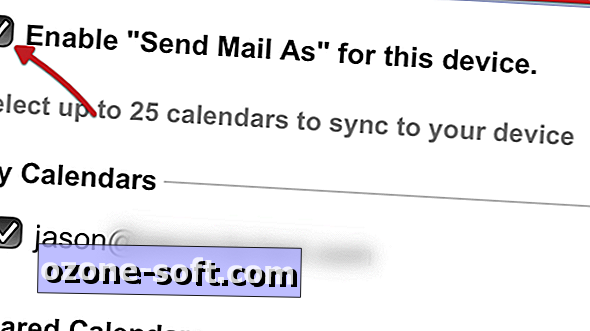


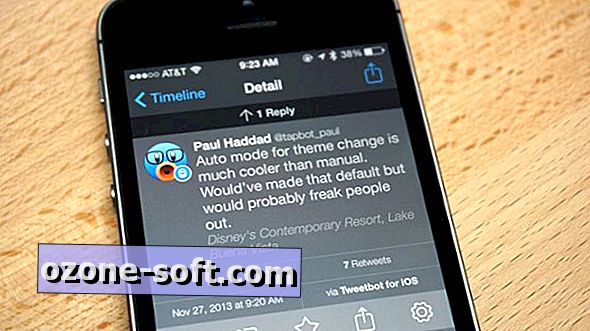

Zanechte Svůj Komentář